このFAQは、アイデアマスターProをセットアップしてご利用の方を対象としています。
Word・PowerPoint・Excel形式などのファイルを、アイデアマスターに読み込むことができます。
アイデアマスター提供のテンプレート文書の書式に従って作成されたWord/PowerPoint形式のファイルを、どの階層のノードに変換するかを指定したうえで、インポートできます。また、アイデアマスターの定めるルールに則って作成したExcelファイルも、その設定のとおりにインポートします。
それぞれの場合に応じて操作します。
▼注意
- 変換する形式に応じて、次のバージョンの製品がセットアップされている必要があります。
- Microsoft Word 2003/2002/2000
- Microsoft PowerPoint 2003/2002/2000
- Microsoft Excel 2003/2002/2000
I Word文書を読み込む
アイデアマスターで開くことのできるWord文書は、アイデアマスターが提供しているテンプレート文書*1の書式に沿って作成されている必要があります。
*1テンプレート文書は、?:\Program Files\Genieware\IdeaMasterPro\Templates\default.dotです。
?は、アイデアマスターをセットアップしたドライブです。
■操作
- [ファイル-インポート-Word文書を開く]を選択します。
- アイデアマスターで使用したいWord文書を選択し、[開く]をクリックします。
[Word文書を開く]ダイアログボックスが表示されます。
- [OK]をクリックします。
Word文書の内容が、マップに変換されます。
【例】Wordで作成した文書をアイデアマスターで開くと、以下のようになります。
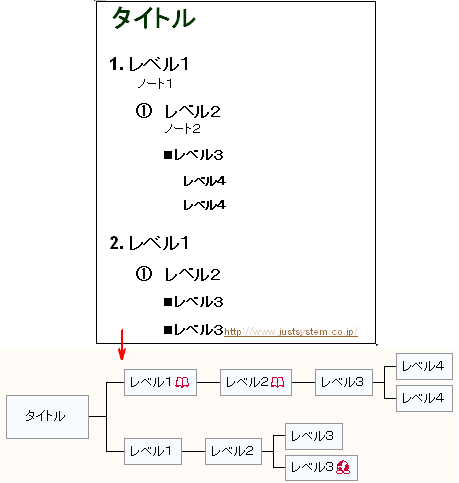
II PowerPoint文書を読み込む
アイデアマスターで開くことのできるPowerPoint文書は、アイデアマスターが提供しているテンプレート文書*1の書式に沿って作成されている必要があります。
*1テンプレート文書は、?:\Program Files\Genieware\IdeaMasterPro\Templates\default.potです。
?は、アイデアマスターをセットアップしたドライブです。
■操作
- [ファイル-インポート-PowerPoint文書を開く]を選択します。
- アイデアマスターで使用したいPowerPoint文書を選択し、[開く]をクリックします。
[PowerPoint文書を開く]ダイアログボックスが表示されます。
- [OK]をクリックします。
PowerPoint文書の内容が、マップに変換されます。
【例】PowerPointで作成した文書をアイデアマスターで開くと、以下のようになります。
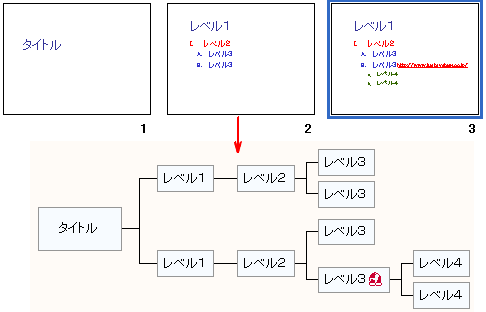
III Excel文書を読み込む
アイデアマスターで開くことのできるExcel文書は、あらかじめ決められた規則に従って作成されている必要があります。
【例】
A1セルを最上位階層のノードとした場合、次階層のノードは1行1列右下のB2セルとなります。
さらに次階層のノードは、C3セルとなります。
このように、1行1列単位でノードのレベルが変わるようにシートに入力して表を作成します。
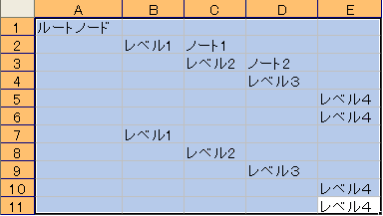
■操作
- [ファイル-インポート-Excel文書を開く]を選択します。
- アイデアマスターで使用したいExcel文書を選択し、[開く]をクリックします。
Excel文書の内容が、マップに変換されます。
上記例のように作成されたExcel文書をアイデアマスターで開くと、以下のように変換されます。
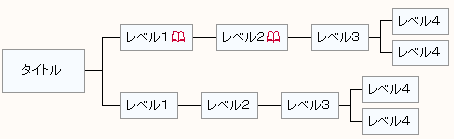
IV テキスト文書を読み込む
テキストの文書ファイルに変換します。
■操作
- [ファイル-インポート-テキスト文書を開く]を選択します。
- [ファイルの場所]の右端にある
 をクリックして、開きたいテキスト文書ファイルのあるドライブ・フォルダを選択します。
をクリックして、開きたいテキスト文書ファイルのあるドライブ・フォルダを選択します。 - ファイルの一覧から、開きたいテキスト文書ファイルを選択します。
- [開く]をクリックします。
テキスト文書の内容が、マップに変換されます。